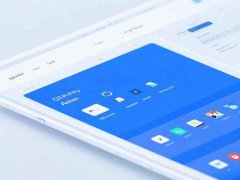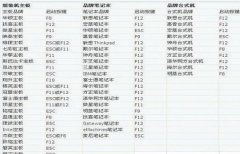多显示器的配置已经成为现代办公和游戏环境中不可或缺的一部分。无论是设计师、程序员,还是游戏爱好者,多个显示器能够显著提升工作效率和游戏体验。这篇文章将深入探讨如何正确配置多显示器环境,帮你充分发挥其潜力。

在开始设置之前,了解你的主机和显示器是非常重要的。如今,大多数电脑主板都支持多个显示器输出,但具体数量取决于主板型号和显卡类型。高性能显卡如NVIDIA的GeForce系列和AMD的Radeon系列,可以支持多达四个显示器的连接。确保你的显示器有合适的接口(如HDMI、DisplayPort、DVI等),因为接口类型可能会影响连接的兼容性和性能。
连接多个显示器时,通常会用到扩展模式和镜像模式。在扩展模式下,显示器可以同时显示不同的内容,完美适合多任务处理。镜像模式则将两个显示器显示相同的画面,适合演示或分享内容。通过操作系统的显示设置,你可以轻松选择适合自己需求的模式。
值得注意的是,分辨率和刷新率也会影响多显示器的体验。尝试保持所有显示器的分辨率一致,这样可以避免窗口移动时出现的问题。确保显示器间的刷新率匹配,以避免画面撕裂。在Windows系统中,可以通过右键点击桌面,选择显示设置进入设置界面,调整每个显示器的分辨率和刷新率。
性能优化方面,使用相同品牌和型号的显示器将提供更好的视觉一致性。虽然不同型号的显示器也可以搭配使用,但颜色和亮度的差异可能会影响用户体验。定期更新显卡驱动程序也有助于提高系统兼容性和性能,确保多显示器环境下的流畅度和稳定性。
市场上也出现了一些专为多显示器设计的硬件,如支架和支撑架,可以帮助你优化空间布局。这些配件不仅提升了美观性,还增加了桌面的使用效率。一些高端显示器还支持画中画(PIP)功能,进一步增强多任务处理的便捷性。
如今,DIY组装和升级也变得越来越普及。针对多显示器的需求,许多用户选择定制系统。例如,选择合适的电源供应器,以确保可以同时供电给多个高性能显卡和显示器;或者安装额外的散热解决方案,以保持系统的冷却性能。
在进行多显示器设置后,不妨考虑进行一些常见的故障排查。很多情况下,显示器无法正常工作可能只是因为连接线松动,或者设置未保存。确保每个显示器都正确连接并识别,并定期检查设置是否符合你的使用需求。
FAQ部分
1. 如何确认我的显卡支持多显示器连接?
查看显卡的官方规格说明书,或访问制造商官网,可以获取详细信息。
2. 可以混合不同品牌的显示器吗?
是的,但建议使用相同品牌和型号的显示器,以获得更一致的色彩和亮度。
3. 为什么在多显示器环境下,拖动窗口时画面会出现撕裂?
这可能是由于分辨率或刷新率不匹配。确保所有显示器的设置一致。
4. 如何设置显示器的主显 ?
在Windows显示设置中,可以选择一个显示器作为主显,所有图标和任务栏将会显示在主显示器上。
5. 多显示器设置会对游戏性能有影响吗?
是的,开启多个显示器可能会增加显卡的负担,建议使用性能更高的显卡进行游戏。
通过上述信息,相信你已经对多显示器环境的配置有了全面的了解。希望这些技巧能够帮助你提升工作和游戏的效率。